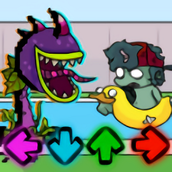最新下载
热门教程
- 1
- 2
- 3
- 4
- 5
- 6
- 7
- 8
- 9
- 10
Illustrator利用渐变网格打造老旧皮靴效果教程
时间:2022-06-28 20:05:04 编辑:袖梨 来源:一聚教程网
给各位Illustrator软件的使用者们来详细的解析分享一下利用渐变网格打造老旧皮靴效果的教程。
教程分享:
先看看效果图

1、我要谢谢Itai Lustgarten,和我一起编写本教程。Itai是一位资深的CG,设计师和讲师。我们1990年入行,在培训学院和以色列的几个专科院校里教授Illustrator、Photoshop和印前技术。
2、创建基本的网格
选择一个形状后(非复合形状),从对象菜单中选择创建渐变网格。然后在创建渐变网格窗口中,你可以定义网格的构成-行数和列数。注意:网格线是依据形状的原外观轮廓生成的。
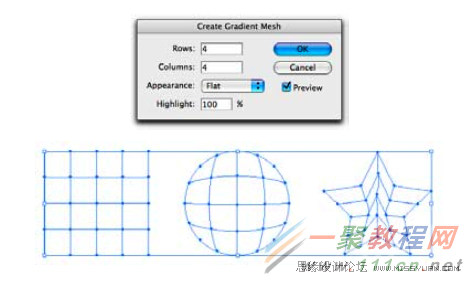
3、添加网格点的另一个方法是使用网格工具,然后在形状的任一位置上点击。
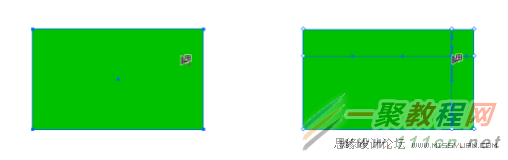
4、给网格上色
形状转换成网格对象后,你可以使用3种工具选择网格点:网格工具,直接选择工具,套索工具。选中一个网格点后,然后从色板调板里选择一个颜色上色。或者使用吸管工具吸取图片上的颜色。
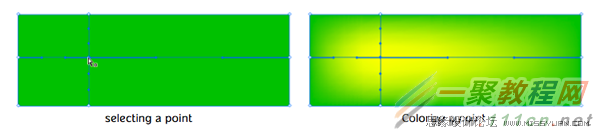
5、移动网格点
如果你要移动网格点,那么选择网格工具或者直接选择工具,然后点中网格点,并且拖拽(按住Shift键将使拖拽的网格点水平或垂直平移)。
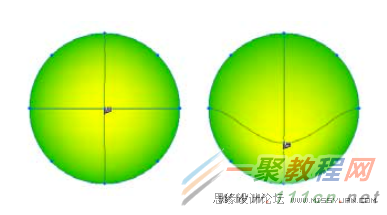
6、形状网格
为了得到最佳的网格效果,一种方法就是使用对称的形状,因为形状每一条边上的网格点的数目是相等的。但是当我们要绘制复杂的形状时,就会产生问题。下图是非对称形状和对称形状的效果图。
解决的方案有2个。第1个是绘制一个矩形或者一个椭圆,把它们转换成网格对象,然后把它们变形扭曲成我们想要的形状。第2个解决方案是再另外绘制一个对称的形状,不对称的形状在另一个对称的形状的上面。
译者注:我略说一下第2个方案的操作步骤:
1、对称的形状转换成网格对象;
2、不对称的形状在对称形状的上层(图层堆栈顺序);
3、选中这2个形状,然后执行剪切蒙版命令。
这个方案是利用网格线生成的特性来做一个变相的调整。
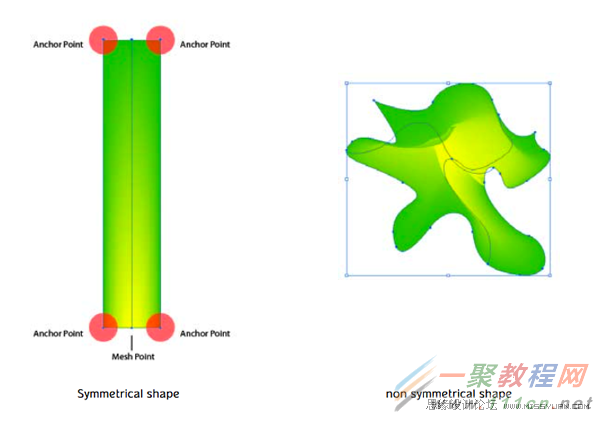
7、置入图片
这里下载军靴图片。当要把图片置入系统时,最好就是以模板的形式置入,模板图层不使用变暗图像。
译者注:文件菜单-置入,置入时选中“模板”。然后双击模板图层,把“变暗图像”前的勾去掉。
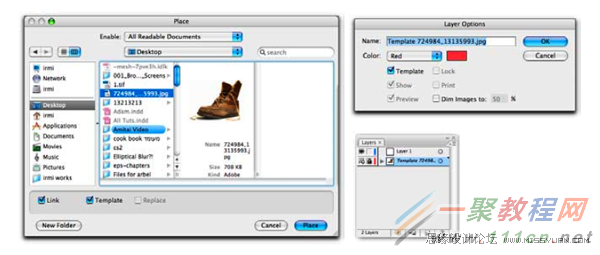
8、预览和轮廓
在做图的时候必须要在预览和轮廓视图里来回地切换。当要创建网格时,80%的情况下都要切到轮廓视图下。下图是轮廓视图下靴子的成品图。

9、创建过程
把图片分成几个层是很重要的。你可以把鞋带、鞋底和其他的一些单独放在一个图层上。我们先从鞋底开始创建,双击“图层1”,并且把它重命名为“鞋底”。

1、在鞋底的左边绘制一个矩形(把视图模式改为轮廓)。
译者注:为了能看清模板图层上的靴子,我们只要把鞋底图层的视图模式改为轮廓。按Ctrl键+点鞋底图层前的眼睛。如果要切换回预览模式,操作也是一样的。

2、使用网格工具(U),在原矩形4个锚点中的任一一个锚点上点一下。这将把矩形转为网格对象,并且不增加任何无用的网格线。

3、使用网格工具,把矩形右面的2个锚点移到鞋底右边。然后用锚点上的控制手柄微调下形状,使它和鞋底的形状相匹配。

4、注意颜色的过渡,你在网格中添加的任何一条水平/垂直线,颜色都是在这2个网格点间过渡。使用网格工具(U),在底部的网格线上点击,然后就添加了一条垂直的网格线。把新添的网格点向下拖拉,使它适合鞋底的外形轮廓。新添的上面的网格点也相同的操作。
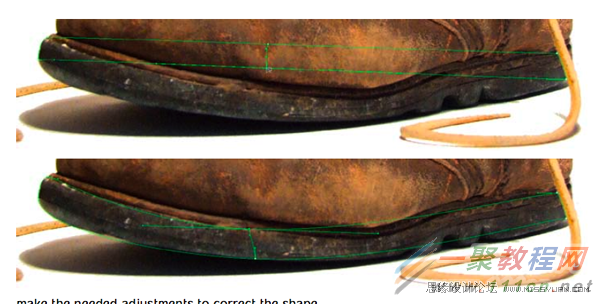
5、继续调整到我们想要的形状。在网格底部的水平网格线上继续添加网格点,使网格完全匹配鞋底形状。

6、添加好网格点后,现在使用吸管工具吸取原图片的颜色给网格上色。选择每1个网格点,然后使用吸管工具(i)吸取原图片的颜色给网格点上色(使用吸管工具的时候把模式切到轮廓视图)。
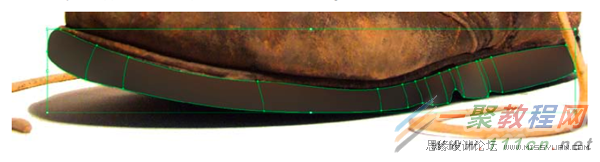
7、仔细看颜色之间的转换。先看下颜色和颜色之间的差异,然后再给网格点上色。

8、看下水平网格线,然后沿着颜色转换的形状来移动网格点。
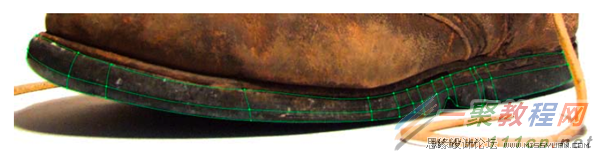
9、这一步我们先暂停下,先来看下颜色的过渡。不管你使用什么样的颜色过渡,这儿你都需要添加更多的网格点-所以在做颜色过渡时,建议在轮廓模式和预览模式之间来回切换。

刚才做的所有的一切只是为了给网格点上色。当你完成前面的步骤后,新建1个图层,再做另一个网格形状。下图是鞋头和鞋底的特写。

10、尾声
创建网格的时候,耐心很重要,有了足够的耐心,你才能绘制出完美的作品。还有要记得一点,在创建网格的时候,最好就是建立对称的形状。有兴趣的话,自己多做些技术练习。
好了,以上的信息就是小编给各位Illustrator的这一款软件的使用者们带来的详细的利用渐变网格打造老旧皮靴效果的教程解析分享的全部内容了,各位看到这里的使用者们,小编相信各位现在是很清楚了绘制方法了吧,那么大家就快去按照小编的教程自己去尝试着打造老旧皮靴效果吧。
相关文章
- 崩坏星穹铁道娜塔莎如何培养 12-22
- 塞尔达无双封印战记最佳增强补给材料一览 增强补给材料图鉴 12-22
- 塞尔达无双封印战记最佳战斗补给材料一览 战斗补给材料图鉴 12-22
- 阴阳师天剑韧心鬼切有什么技能 12-22
- 塞尔达无双封印战记最佳支援补给材料一览 支援补给材料图鉴 12-22
- 崩坏星穹铁道米沙怎么养成 12-22